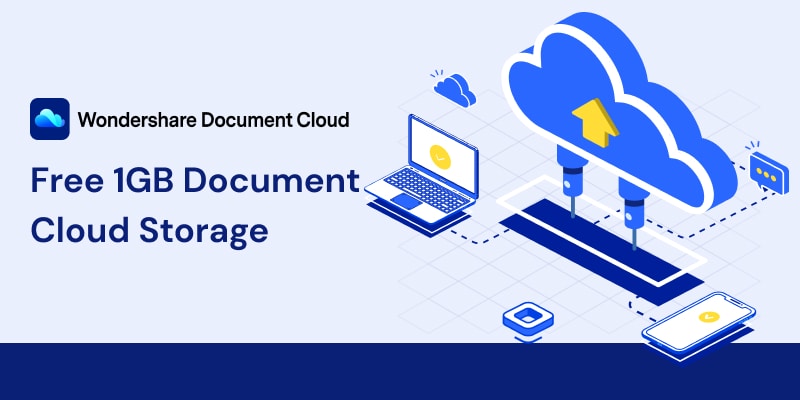
Wenn Sie Ihr Dokument in der Cloud speichern, können Sie von jedem Ort mit Internetanschluss auf Ihre Dokumente zugreifen. Außerdem können Sie die Dokumente ganz einfach online mit Ihrem Team, Ihren Freunden und Ihrer Familie teilen. Sie brauchen keine teuren Festplatten, um Dokumente in der Cloud zu speichern und müssen sich keine Sorgen über Hardwareausfälle machen. Es ist der beste und einfachste Weg, um Ihre Daten zu sichern.
Sie brauchen keine technischen Kenntnisse, um Dokumente in der Cloud zu speichern, sondern können dies mit wenigen Klicks tun. Darüber hinaus können Sie mit Ihren Teamkollegen über eine leistungsstarke Cloud-basierte Plattform zusammenarbeiten, um Ihre Arbeitsabläufe in der Cloud zu vereinfachen.
Optimaler PDF Workflow in der Cloud
Für alle Plattformen
Wie man Dokumente in der Cloud speichert
Auf dem Markt gibt es verschiedene Cloud-Speicherdienste. Je nach Ihren Anforderungen und nach einem Vergleich der Preise, der Sicherheit, des Kundensupports und der besonderen Funktionen können Sie sich für einen Cloud-Speicherdienst entscheiden.
Die Wondershare PDFelement Cloud ist ein wunderbares Produkt zum Speichern von Dokumenten in der Cloud. Sie und Ihre Freunde können problemlos Online-Dokumente in der Cloud speichern und elektronisch unterschreiben, ohne sich Gedanken über die Sicherheit und den Datenschutz Ihrer Dokumente machen zu müssen. Bietet den höchsten Datenschutz für Ihre Dokumente und ermöglicht Ihnen einen großen Cloud-Speicherplatz. Ermöglicht Ihnen das Speichern von 100GB an Daten. Die kostenlose Testversion erlaubt Ihnen das speichern von Dokumenten mit bis zu 1GB. Kommt mit einer 30-tägigen Geld-zurück Garantie. Wondershare hat einen guten Kundendienst, der Ihnen hilft und kompetente Vertreter können Ihnen durch sofortigen Live-Chat helfen.
Die folgenden Schritte erklären, wie Sie Dokumente in der Cloud speichern.
Premium 100GB Cloud-Speicher Hochwertige elektronische Signaturen Kollaborative Anmerkungen und Kommentare Einfache und schnelle Dateifreigabe
Wondershare PDFelement Cloud
Schritt 1: Besuchen Sie die offizielle Webseite der PDFelement Cloud und klicken Sie auf die Schaltfläche "AUF CLOUD ZUGREIFEN". Wenn Sie ein neuer Benutzer sind, erstellen Sie eine Wondershare-Benutzer-ID und wählen Sie den Tarif, der Ihren Anforderungen entspricht.

Schritt 2: Klicken Sie auf der Startseite der Wondershare PDFelement Cloud auf die Schaltfläche "Dateien hochladen" und wählen Sie Dateien von Ihrem lokalen System aus, um Dokumente in der Cloud zu speichern.
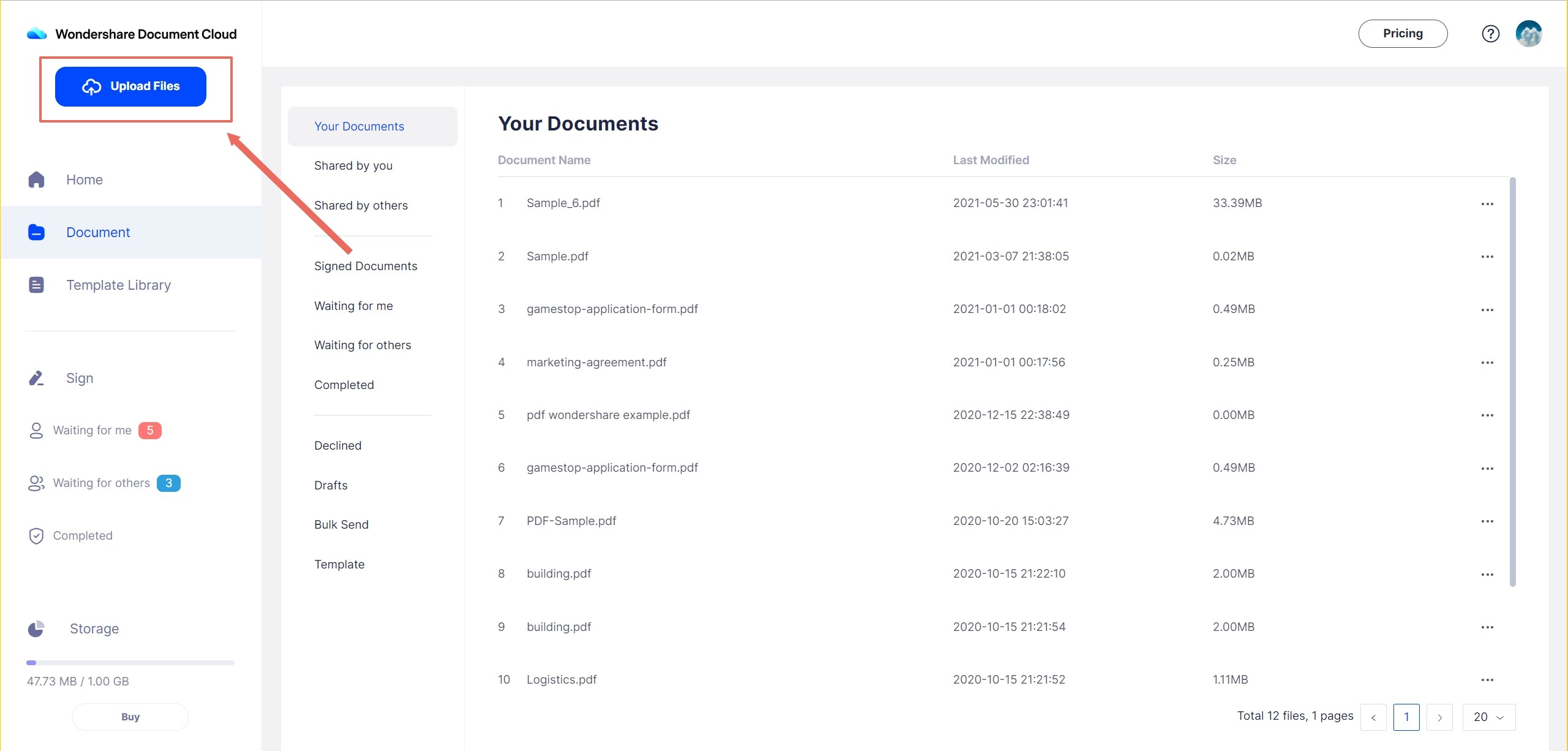
Schritt 3: Sie können alle gespeicherten Dokumente auf der Registerkarte "Ihr Dokument" sehen. Sie können gespeicherte Dokumente von jedem System aus anzeigen, umbenennen, löschen und herunterladen. Sie können die Dokumente zur elektronischen Signatur senden, indem Sie im Dropdown-Menü auf die Option Zur Signatur senden klicken.
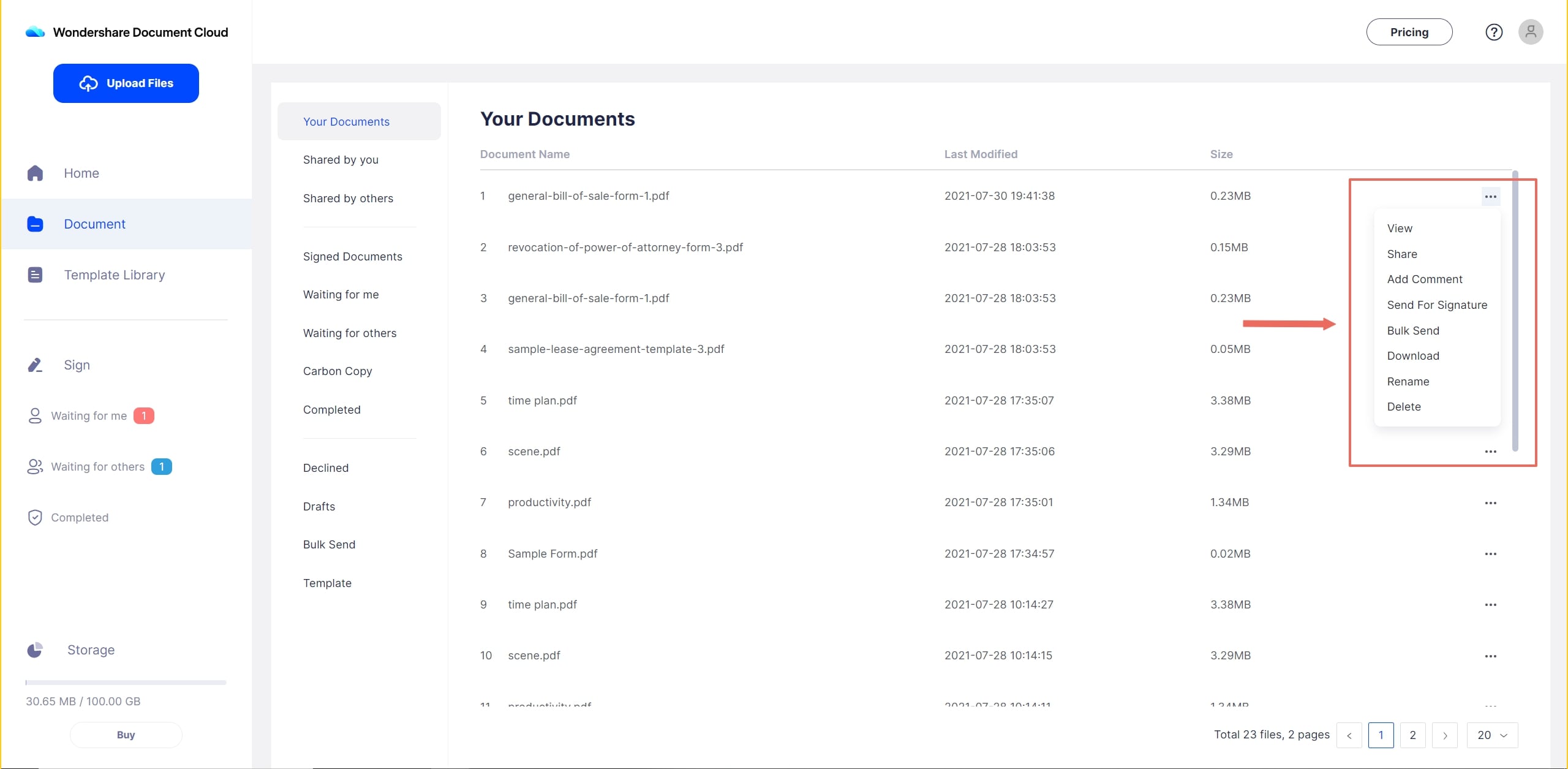
Dokumente zur elektronischen Unterschrift versenden
Einfach ausgedrückt, handelt es sich bei der elektronischen Signatur oder E-Signatur um Daten in elektronischer Form, die der Unterzeichner zur Unterzeichnung des Dokuments verwenden kann. Mit der elektronischen Unterschrift wird die Zustimmung oder Genehmigung zu den Dokumenten erteilt. Die elektronische Unterschrift hat die gleiche Rechtsgültigkeit wie eine handschriftliche Unterschrift, sofern sie die spezifischen rechtlichen Anforderungen erfüllt.
Die Wondershare PDFelement Cloud bietet eine Plattform zur Organisation der signierten Unterschrift. Die Wondershare PDFelement Cloud macht das elektronische Unterschreiben in allen Webbrowsern und auf allen Geräten einfacher und schneller. Sie können Dokumente auch in großen Mengen zum Unterschreiben an andere senden. Damit können Sie eine neue Vorlage erstellen und die entworfene Vorlage wiederverwenden, um zur Unterschrift zu senden. Sie können auch angeben, wo das Dokument unterzeichnet werden soll. Auf der Registerkarte "Signierte Dokumente" können Sie den Status der zur Signatur gesendeten Dokumente verfolgen. Außerdem können Sie Ihre Marken je nach Bedarf personalisieren. Sie können ein Logo, einen Slogan und eine E-Mail-Signatur einfügen.
Nachfolgend finden Sie die Schritte zum Signieren des Dokuments in der Wondershare PDFelement Cloud.
Schritt 1: Klicken Sie auf der Homepage auf die Schaltfläche "Signieren starten" oder navigieren Sie zur Registerkarte "Signieren".
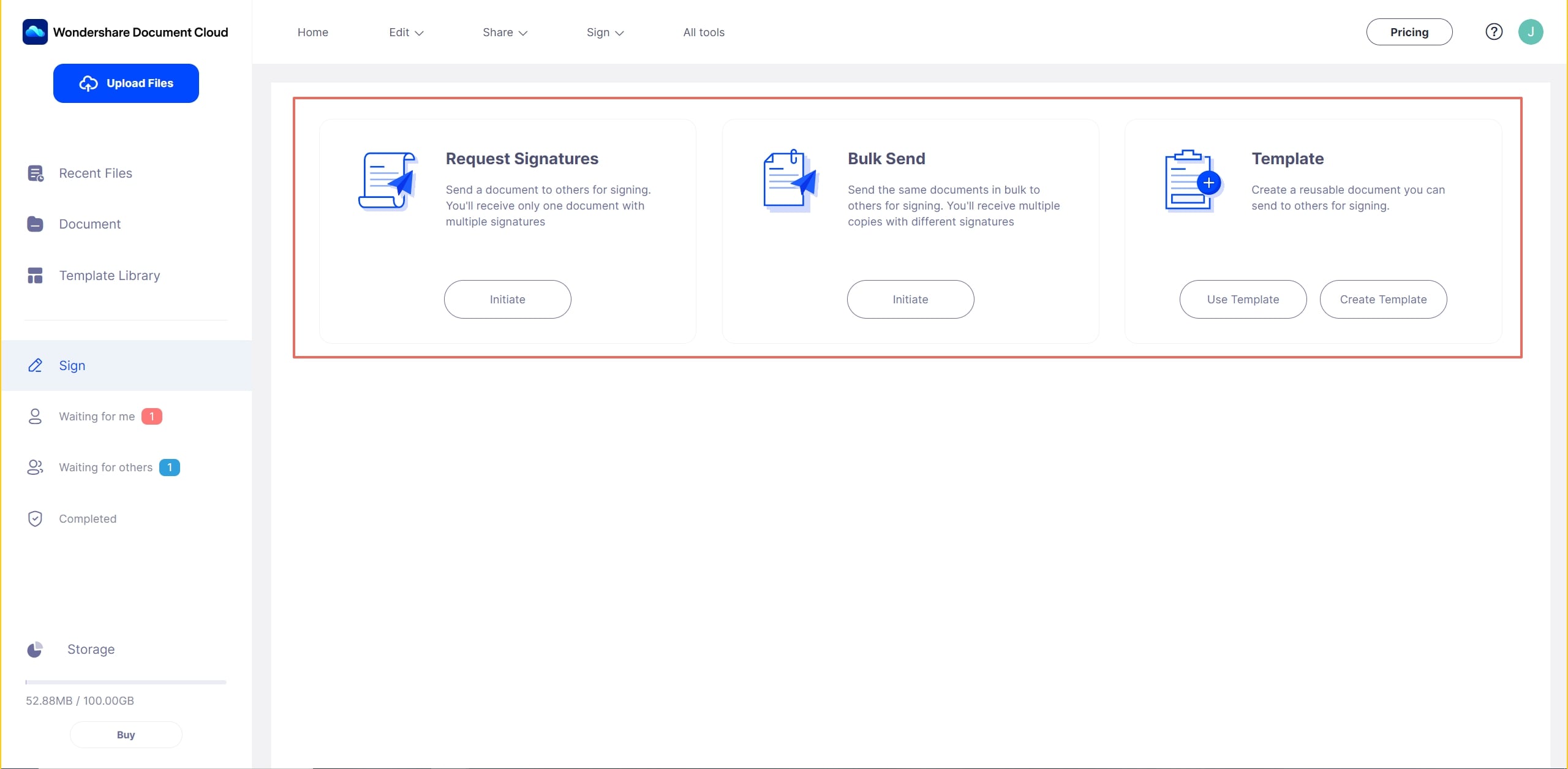
Schritt 2: Klicken Sie auf 'Initiate Button' in Signatur anfragen. Wählen Sie die Datei direkt vom lokalen Computer oder speichern Sie das Dokument zuerst in der Cloud und wählen Sie dann die Datei aus der Dokumenten-Cloud. Fügen Sie die E-Mail-Adresse des Unterzeichners hinzu. Sie können mehrere Unterzeichner hinzufügen und sogar die Reihenfolge der Unterzeichnung festlegen.
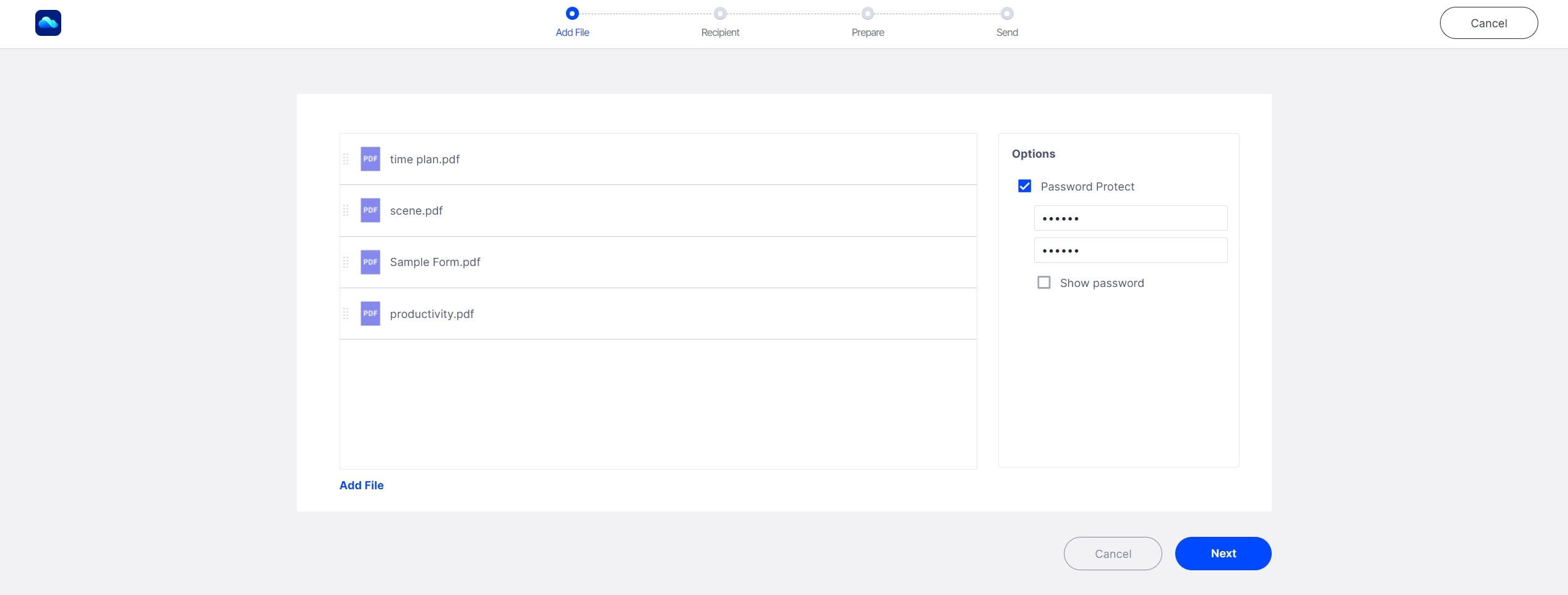
Schritt 3: Erstellen Sie Felder zum Unterschreiben, einschließlich Unterschrift, Datum, Titel, Unternehmen oder benutzerdefinierte Bereiche.
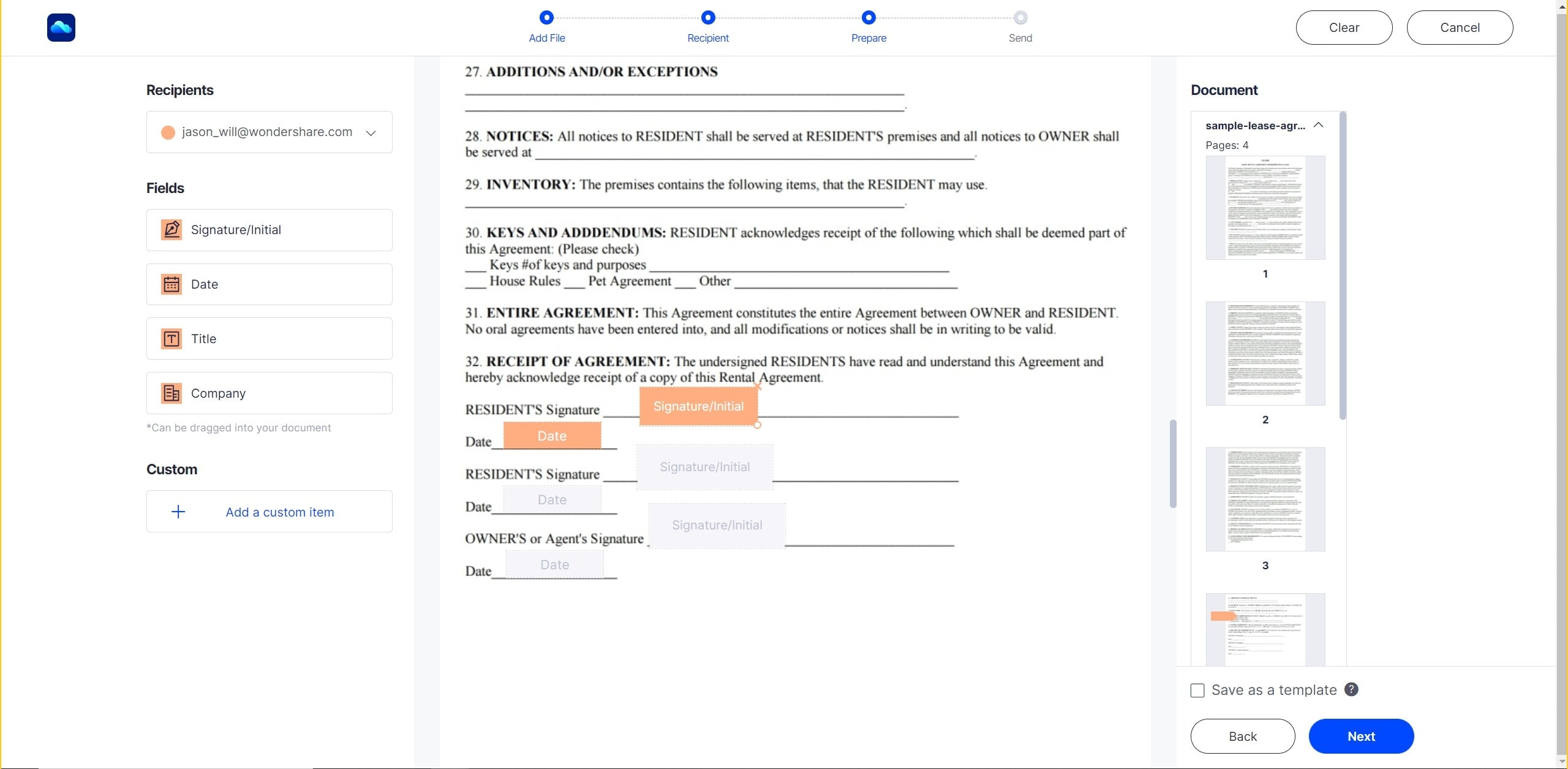
Schritt 4: Fügen Sie eine Nachricht für den Unterzeichner hinzu und erstellen Sie ein Firmenlogo, eine Unterschrift, etc.
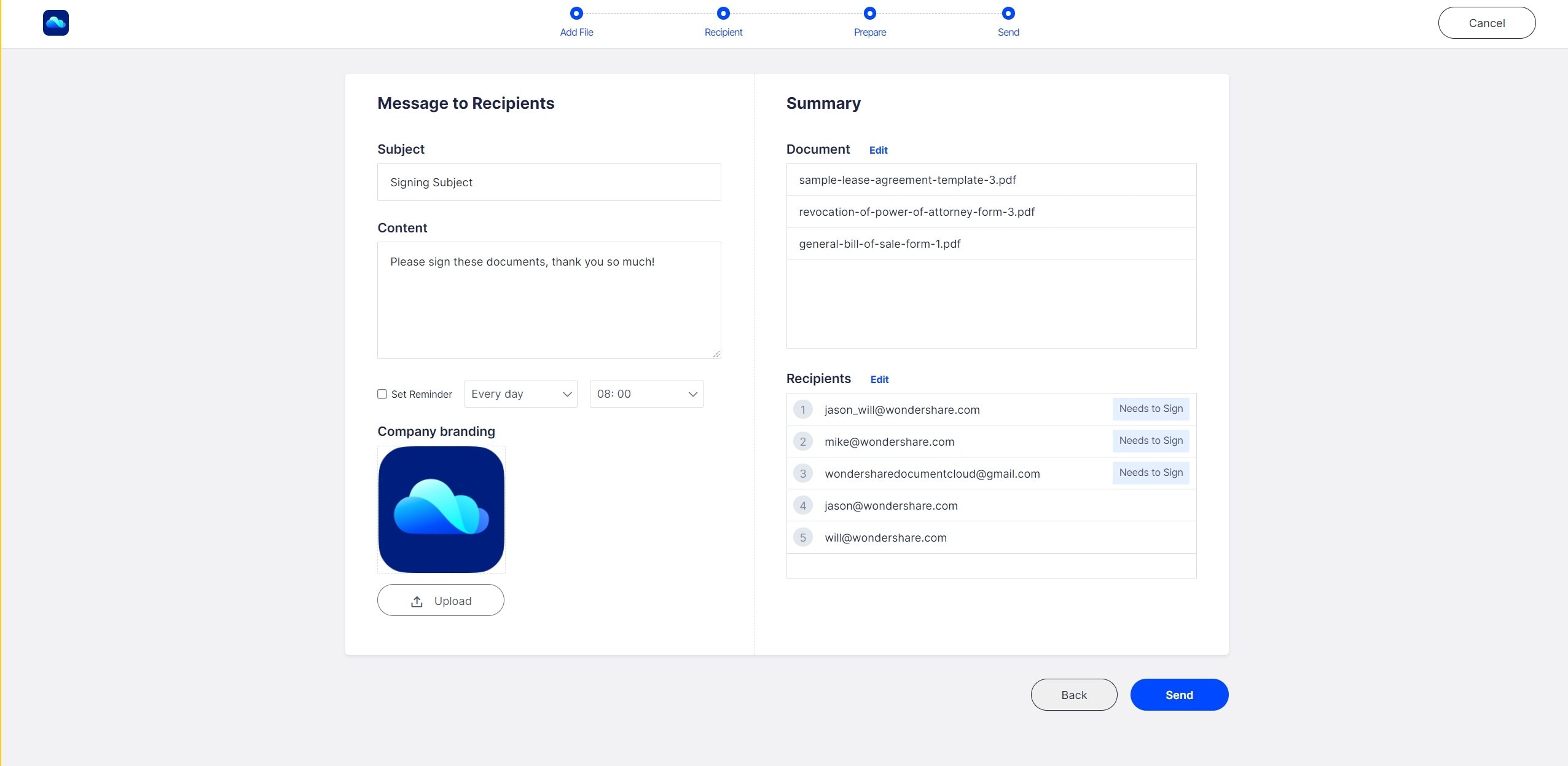
Schritt 5: Senden Sie ein Dokument zur Unterschrift und verfolgen Sie den Status des Dokuments.
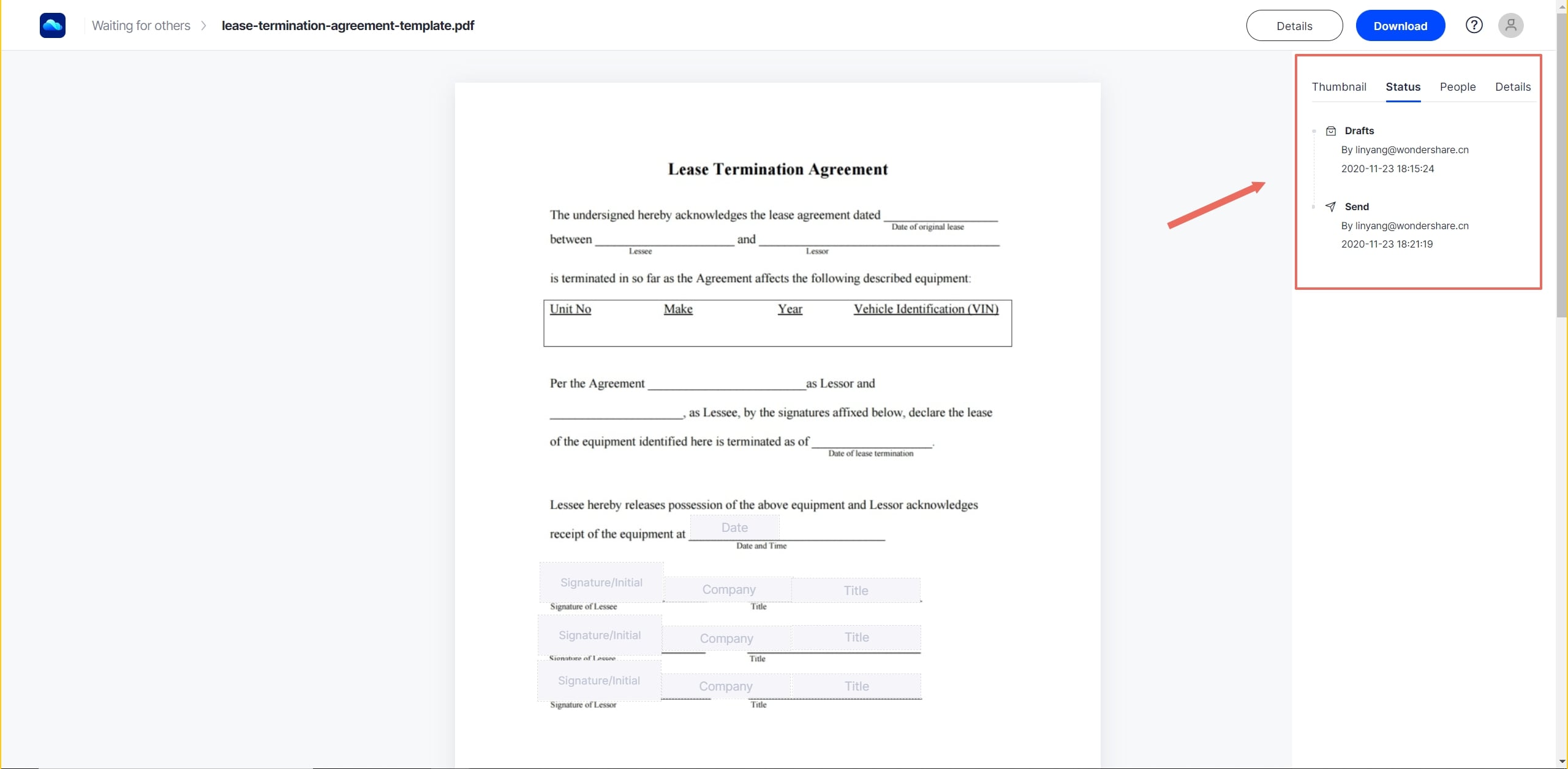
Die Wondershare PDFelement Cloud bietet seinen Nutzern eine nahtlose Multi-Terminal-Cloud-Erfahrung, um Dokumente zu signieren und in der Cloud zu speichern. Die Wondershare PDFelement Cloud macht elektronische Signaturen für digitale Dateien schneller, einfacher und sicherer. Eine Person kann jederzeit Dokumente unterschreiben und genehmigen, auch ohne sich zu registrieren und die Software herunterzuladen. Die Wondershare PDFelement Cloud ist einfach zu bedienen und verwendet die höchste Stufe der Datenverschlüsselung und Sicherheitsfunktionen, um Ihre Dokumente sicher zu halten.
Premium 100GB Cloud-Speicher Hochwertige elektronische Signaturen Kollaborative Anmerkungen und Kommentare Einfache und schnelle Dateifreigabe
Wondershare PDFelement Cloud
Zur Freude seiner Nutzer versucht Wondershare bald eine Multi-Terminal-Interaktion zu erreichen, indem die Wondershare PDFelement Cloud mit anderen Wondershare-Produkten verbunden wird, darunter PDFelement und HiPDF. Es wird Ihre Dokumentenproduktivität wie nie zuvor steigern.
